Panasonic PT-LB20NTE User Manual [es]

Edición de la función de red
(PT-LB20NTE)
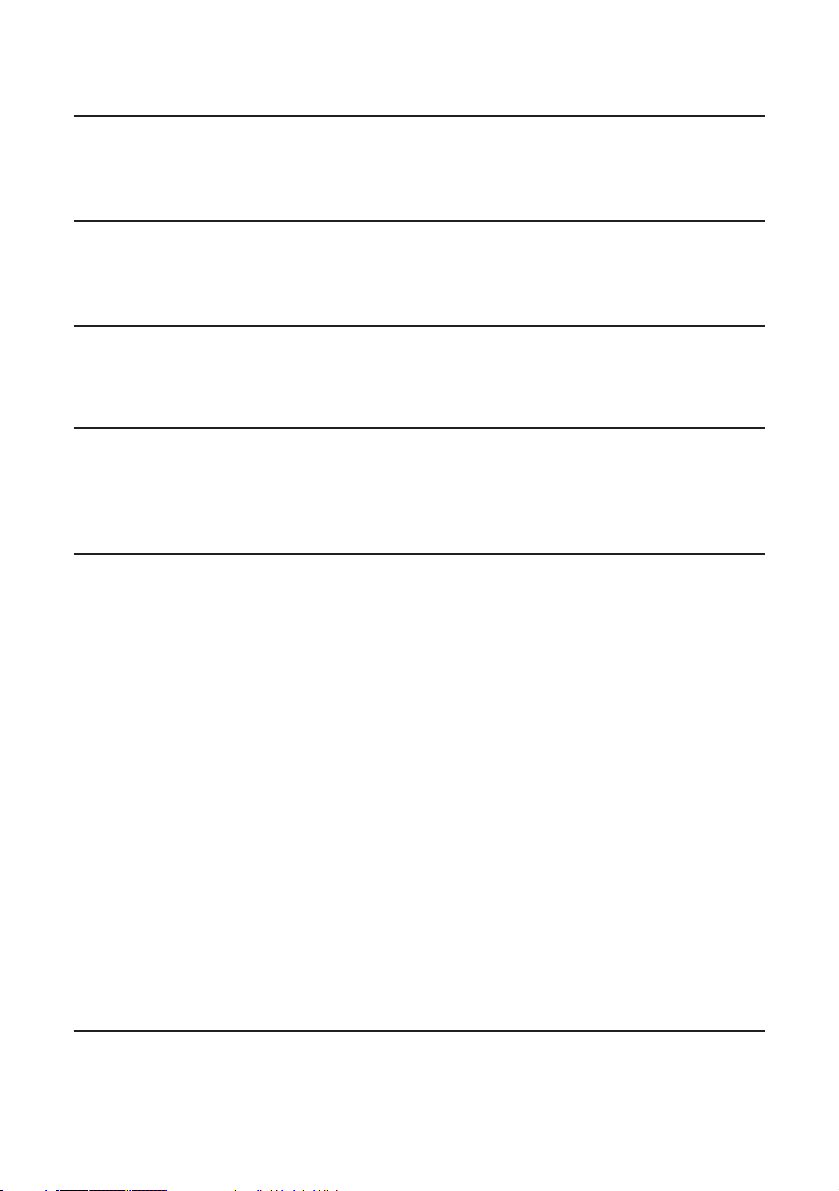
Uso de Wireless Manager ME 2.0
....14
Arranque ............................................14
Descripción de la ventana de
selección de la conexión..................14
Descripción del programa de
lanzamiento y del menú....................15
Estilos de pantalla que permiten los modos de
proyección que van a ser utilizados
..........17
Modo directo......................................17
Saliendo del modo directo................17
Modo directo múltiple.......................18
Estilo estándar
(modo directo múltiple de 4 pantallas)
...19
Estilo de índice de 4 pantallas
............19
Estilo de índice de 16 pantallas
..........21
Modo de toma única .........................21
Transmisión de imágenes en
movimiento........................................22
Visualización de la ventana de transmisión
de imágenes en movimiento
..................
22
Ventana de transmisión de imágenes en
movimiento
........................................22
Modo de proyección de múltiples
fuentes ...............................................23
Modo puntero ....................................24
Saliendo del modo puntero ..............24
Opciones............................................24
Información de la versión .................24
Selección de la calidad de imagen...24
Configuración del modo directo .......25
Configuración de las teclas
de acceso directo .............................25
Tamaño del programa de lanzamiento y
configuración automática de los destinos
.....26
Operaciones en las que la contraseña
es necesaria para la conexión .........27
Adición y eliminación de conexiones
...27
Adición de una conexión ..................27
Eliminación de una conexión ...........27
2
Índice (Edición de la función de red)
Notas sobre el uso de la
conexión inalámbrica .............4
Canales que se pueden usar .............5
Ejemplos de uso de la función
de red........................................6
Instalación del software..........8
Requisitos del sistema .......................8
Wireless Manager ME (Mobile Edition) 2.0
.....9
DirectX 9.0c Driver ............................10
Conexión inalámbrica simple (Uso de
las configuraciones iniciales)
........11
Operaciones del proyector...............11
Operaciones del computador ..........12
Cancelación de la conexión con el
proyector............................................13
Visualización del menú de red
.....28
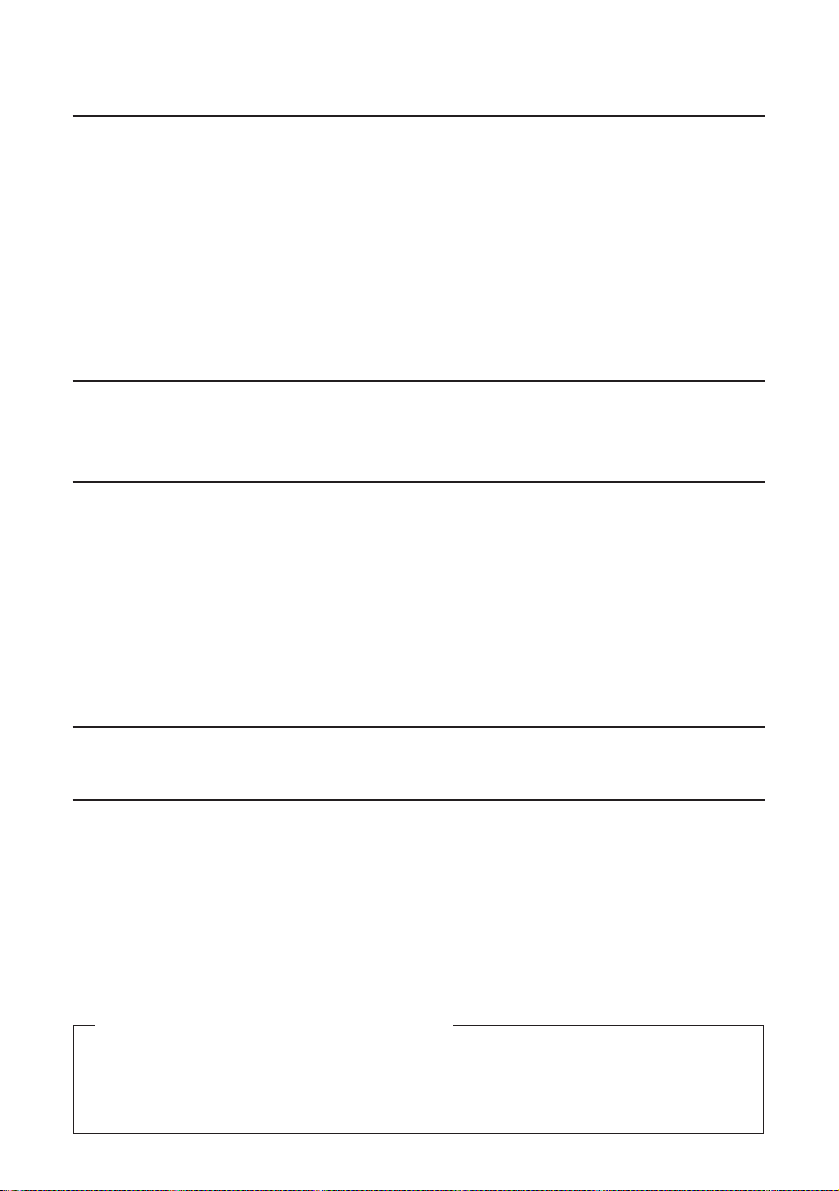
3
Uso del WebBrowser ............38
Configuración del proyector............38
Configuración del computador........38
Cuando ya está siendo utilizado
un servidor proxy..............................39
Activación de JavaScript ..................39
Arranque del WebBrowser...............40
Ventana superior..............................40
Ventana de control del proyector....41
Ventana de control básico................41
Ventana de control opcional.............41
Ventana de información del monitor
.....42
Ventana de cambio de contraseña..42
Ventana de configuración de red ....43
Configuración del modo
de infraestructura .............................43
Para hacer efectiva la
configuración de arriba.....................44
Desinstalación de software
....45
Wireless Manager ME 2.0 .................45
Terminología ..........................46
Preguntas más frecuentes ...48
Marcas comerciales
...........................
Cubierta trasera
Otras aplicaciones (Cambio de las
configuraciones iniciales)
.........29
Cambio del número de red...............29
Operaciones del proyector ...............29
Operaciones del computador ...........29
Cambio del nombre del proyector...30
Conexión inalámbrica con
contraseña.........................................31
Operaciones del proyector ...............31
Operaciones del computador ...........31
Conexiones del usuario
(sin utilizar conexiones simples).....32
Operaciones del proyector
(Configuración de números de red)
....32
Operaciones del computador
(Configuración inalámbrica) .............32
Configuración de TCP/IP..................33
Configuración inalámbrica ..............35
Verificación de la configuración......36
Índice (Edición de la función de red) (continuación)
Regreso a la configuración
inicial ......................................37
Operaciones del proyector...............37
Operaciones del computador ..........37
Por favor, tenga en cuenta lo siguiente.
• Panasonic no es responsable de ningún daño directo o indirecto que se produzca
como consecuencia del uso o de algún fallo de este proyector.
• Panasonic no es responsable de ningún daño que se produzca como
consecuencia de la corrupción o la pérdida de datos o del uso de este proyector.
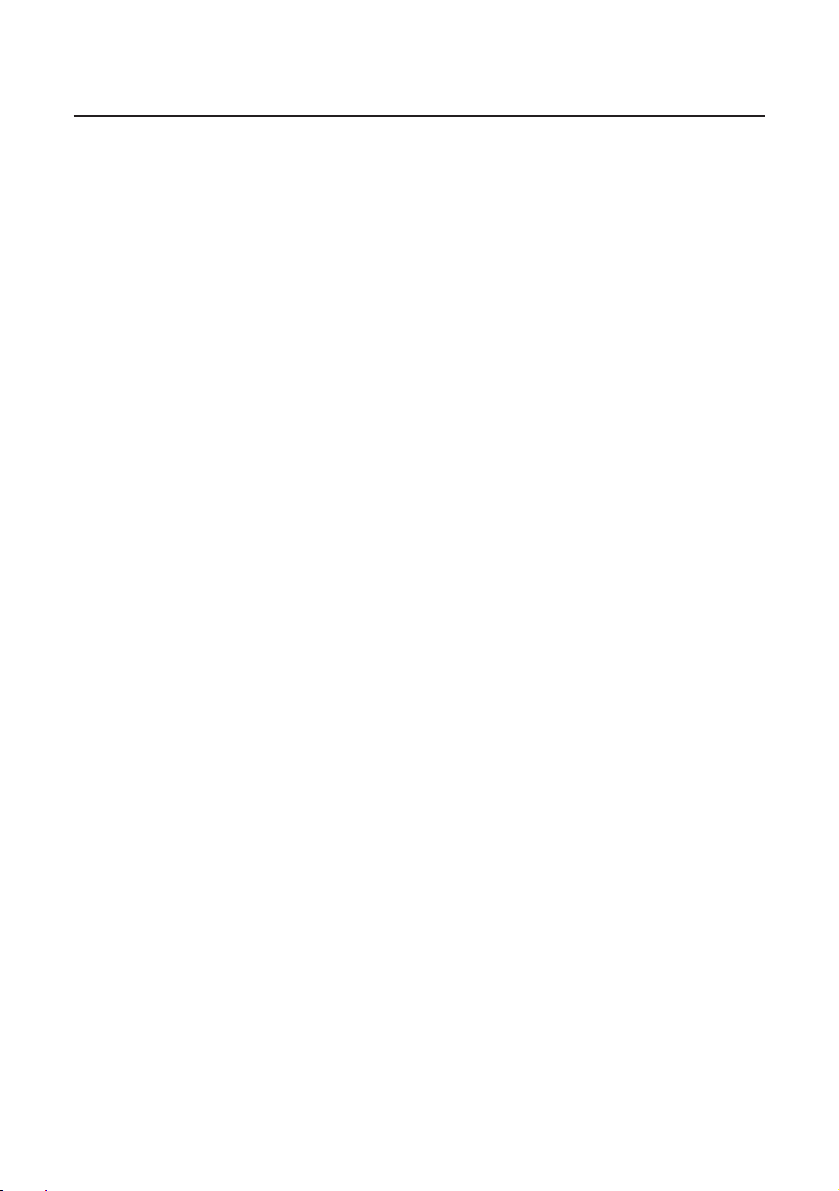
4
La función de conexión inalámbrica del proyector utiliza ondas de radio de la banda de
2,4 GHz. No es necesario contar con licencia de emisora de radio, pero asegúrese de
leer y entender perfectamente los siguientes apartados antes de usarla.
■ No la use cerca de otros equipos inalámbricos.
Los equipos siguientes pueden usar ondas de radio en la misma banda que el
proyector. Cuando el proyector se use cerca de estos equipos, la interferencia de
las ondas de radio puede imposibilitar o ralentizar la comunicación.
• Hornos microondas, etc.
• Equipos industriales, químicos, médicos, etc.
• Emisoras de radio en planta para la identificación de objetos en movimiento,
como las utilizadas en las cadenas de montaje de fábricas, etc.
• Emisoras de radio designadas de baja potencia
■ En la medida de lo posible, evite el uso de teléfonos celulares,
aparatos de televisión o radios cerca del proyector.
Los teléfonos celulares, los aparatos de televisión, las radios y dispositivos
similares utilizan bandas de radio diferentes a la del proyector, de manera que no
afectan a la comunicación inalámbrica ni a la transmisión y recepción de estos
dispositivos. Sin embargo, las ondas de radio del proyector pueden producir ruido
de audio o de vídeo.
■ Las ondas de radio de comunicación inalámbrica no pueden
penetrar las armaduras de acero, el metal, el hormigón, etc.
La comunicación es posible a través de paredes y suelos construidos con
materiales tales como madera y vidrio (excepto vidrio que contenga malla de
alambre), pero no a través de paredes y suelos hechos con armaduras de acero,
metal, hormigón, etc.
Notas sobre el uso de la conexión inalámbrica
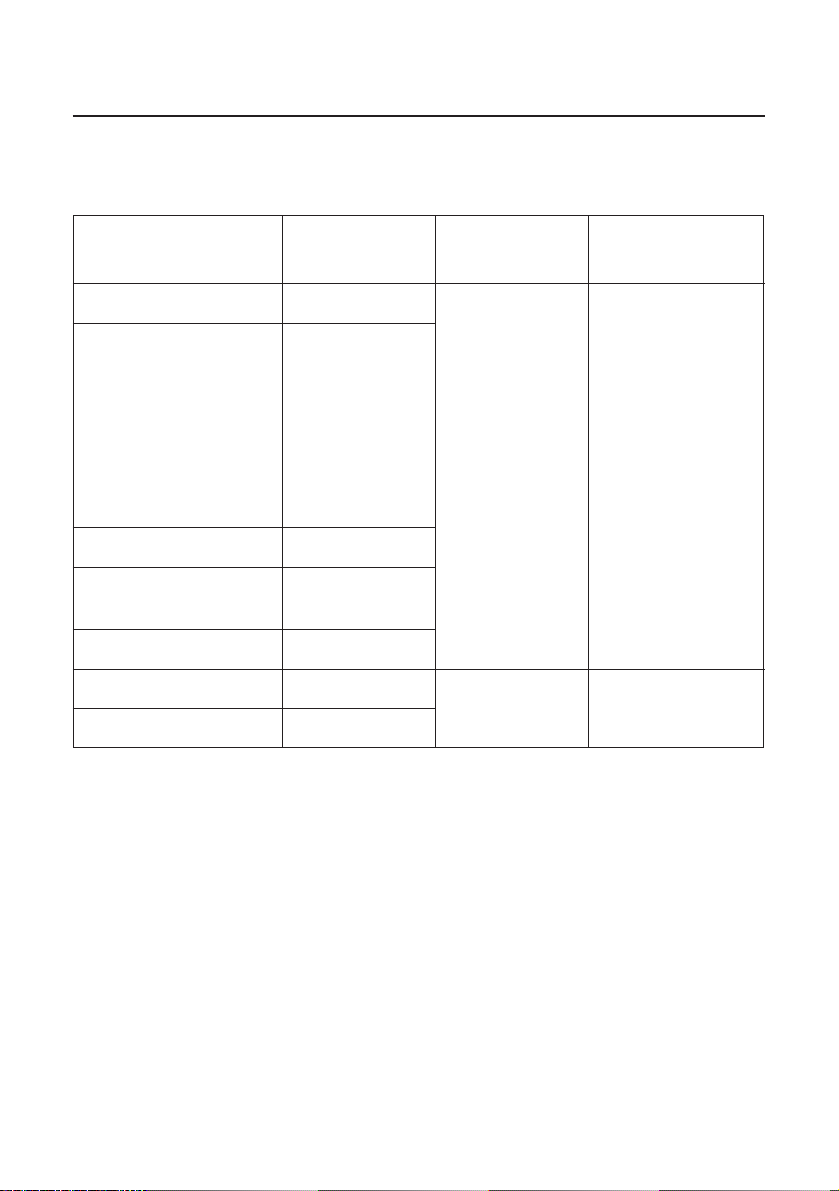
5
■ Canales que se pueden usar
Los canales (intervalo de frecuencia) que se pueden usar varían según el país o la
región. Utilice la tabla siguiente como referencia.
Notas sobre el uso de la conexión inalámbrica (continuación)
Inglaterra, Alemania,
Francia, España,
Italia, Bélgica,
Austria, Suecia,
Noruega, Dinamarca,
Suiza, Holanda,
Finlandia, Portugal,
Grecia, Tailandia,
Corea del Sur
Estados Unidos
Taiwán
2.412 MHz -
2.472 MHz
2.412 MHz -
2.464 MHz
DGT
ETSI 300.328
SIRIM
País o región
Japón ARIB STD-T66
FCC part 15
1 - 13
1 - 11
Malasia
IDASingapur
C-Tick
Australia,
Nueva Zelanda
Estándar
Canales usados
Banda de
frecuencia
(Frecuencia central)
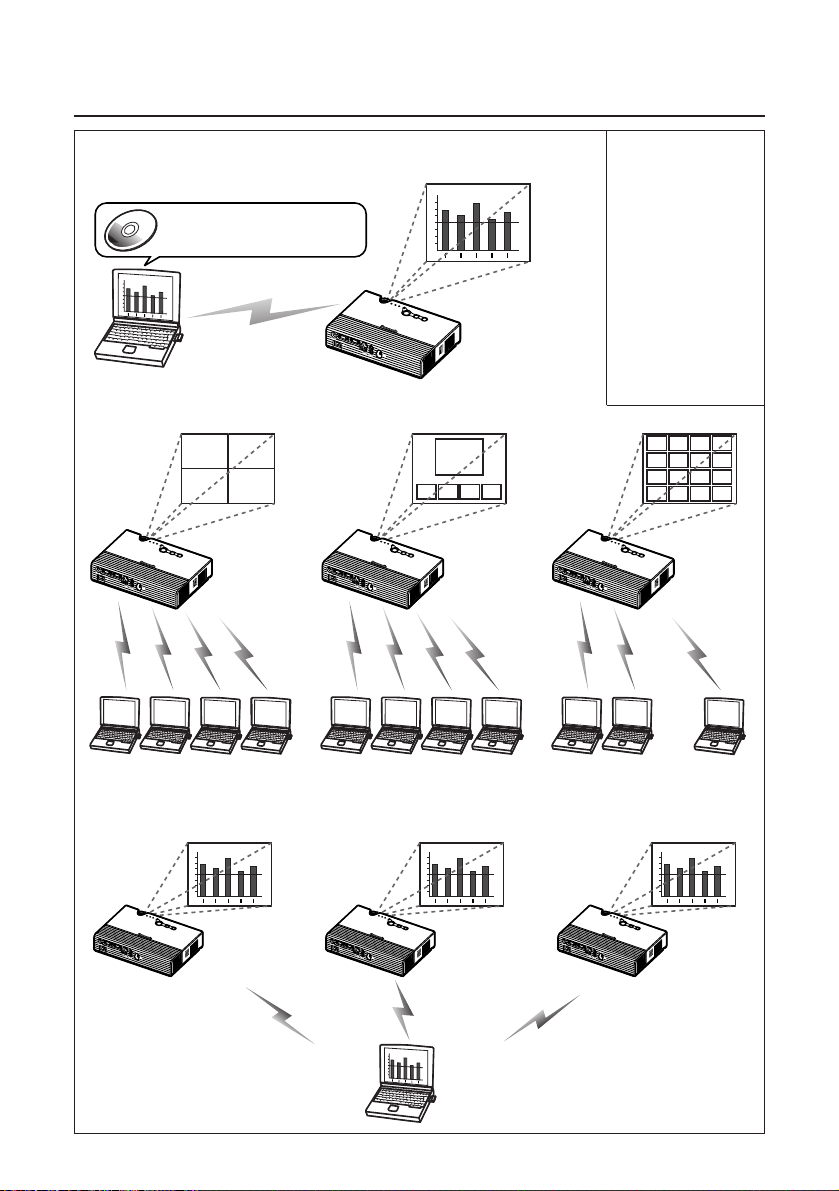
6
Ejemplos de uso de la función de red
Computador equipado con
LAN inalámbricas
Transmisión
Instalación
Wireless Manager ME 2.0
(DirectX 9.0c Driver)
Proyector
Modo directo
Computador equipado con
LAN inalámbricas
PC1 PC2 PC3 PC4
12
34
56
78
9
10 11 12
13 14 15 16
Estilo estándar
(modo directo múltiple de 4 pantallas)
Proyector
1
12
3
4
2
34
Computador equipado con
LAN inalámbricas
PC1 PC2 PC16
Estilo de índice de 16 pantallas
Proyector
Computador equipado con
LAN inalámbricas
PC1 PC2 PC3 PC4
Estilo de índice de 4 pantallas
Proyector
1234
…
1
12
12
16
3
4
Instalación del
software
(Vea la página 8)
Conexión
inalámbrica
simple
(Vea la página 11)
Uso de Wireless
Manager ME 2.0
(Vea la página 14)
Proyección de una imagen de computador mediante
la operación inalámbrica
Transmisión a múltiples proyectores
Proyector Proyector
Computador equipado con
LAN inalámbricas
Proyector
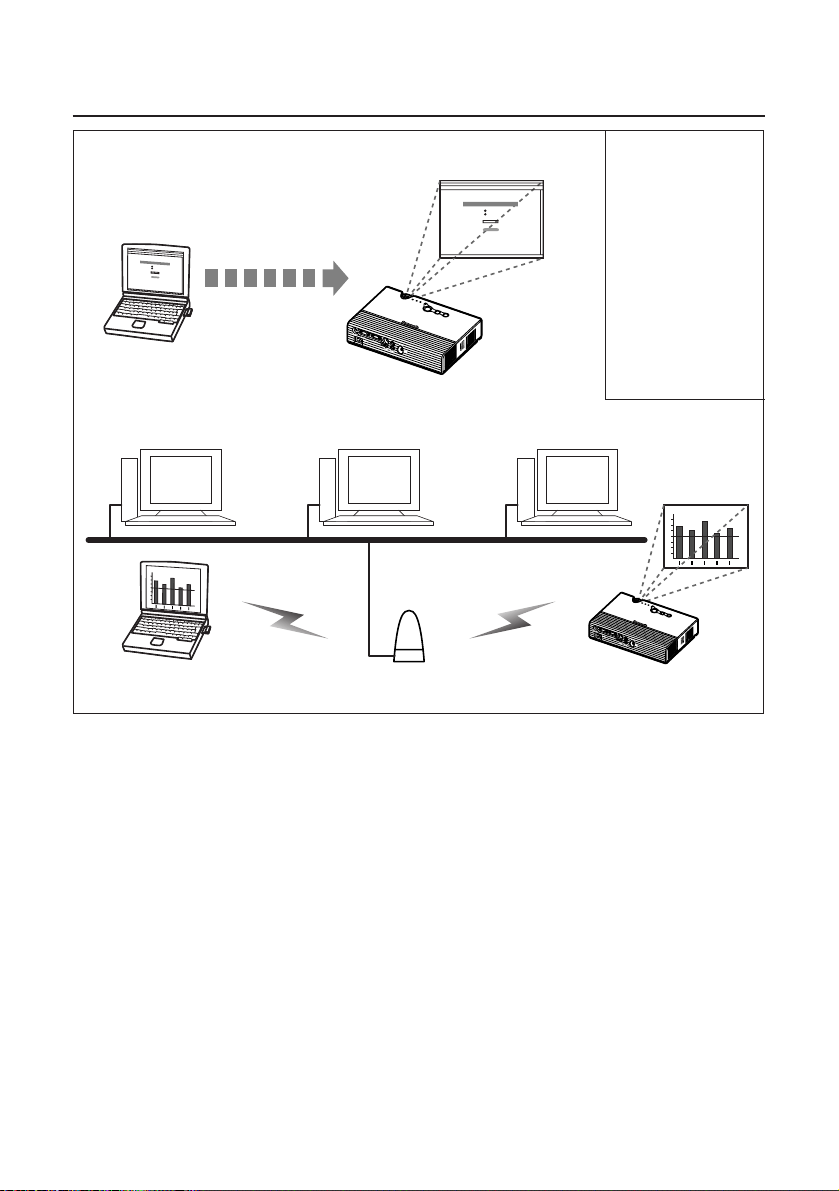
7
Control del proyector mediante el WebBrowser
Conexión
inalámbrica
simple
(Vea la página 11)
Uso del
WebBrowser
(Vea la página 38)
Ejemplos de uso de la función de red (continuación)
Control mediante
el WebBrowser
Computador equipado con
LAN inalámbricas
Utilización en el modo de infraestructura
Computador equipado con
LAN inalámbricas
Punto de acceso (AP)
Proyector
LAN
Proyector
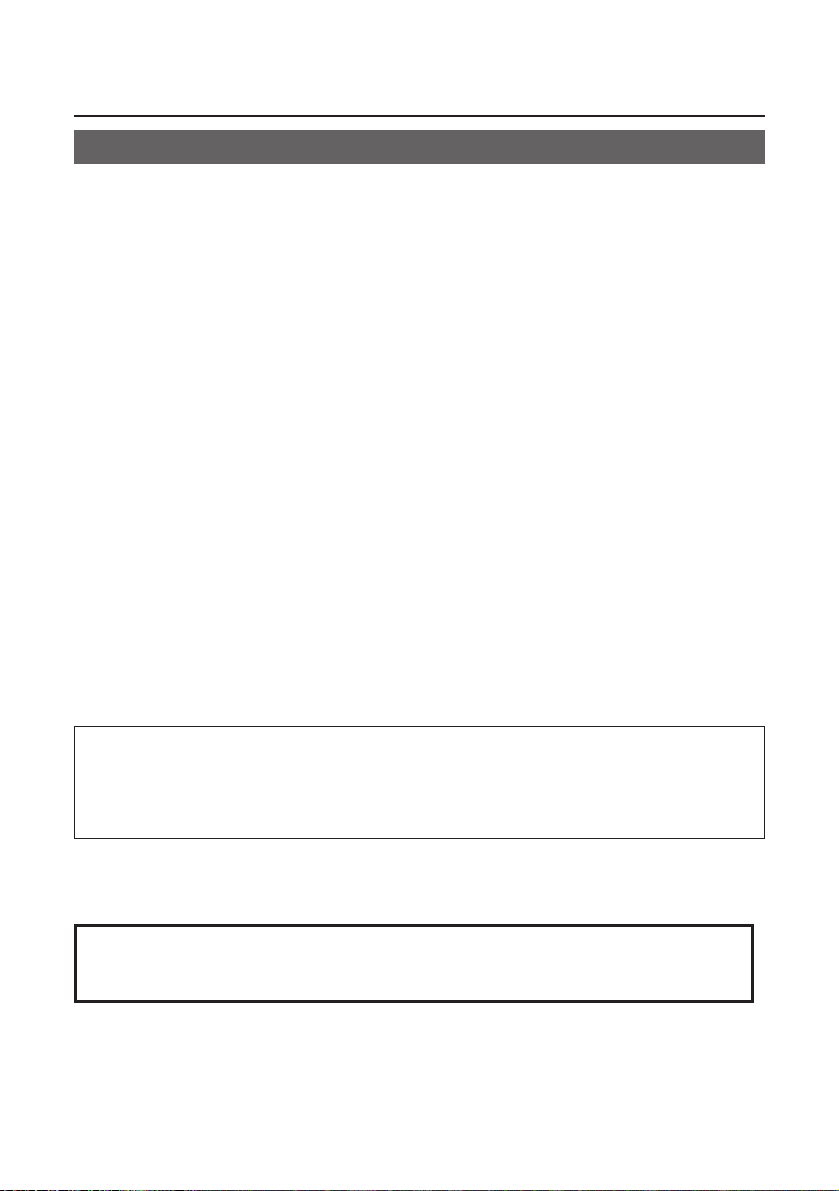
8
Instalación del software
El computador debe cumplir los siguientes requisitos para poder utilizar el software
suministrado.
OS: Windows 98SE (Second Edition) /Me (Millennium Edition) /2000
Professional/XP Home Edition/XP Professional
CPU: Pentium III o más rápido, o un procesador compatible (Se
recomiendan 800 MHz o más rápido cuando se utiliza el modo directo,
y 1 GHz o más rápido cuando se reproducen películas.)
RAM: 128 MB o más (256 MB o más para Windows 2000/XP)
Capacidad del disco duro:
60 MB o más
Condiciones de hardware:
Unidad de CD-ROM (para la instalación del software y la visualización
del manual de usuario)
Un sistema LAN inalámbrico 802.11 b/g integrado o una tarjeta LAN
inalámbrica 802.11 b/g debe estar instalado y funcionando
correctamente.
Sin embargo, algunas LAN inalámbricas 802.11 b/g tal vez no
permitan la conexión a proyectores 802.11 g.
Navegador de internet:
Internet Explorer 6.0 o versión más reciente
Netscape Communicator 7.0 o versión más reciente
DirectX: Entorno requerido para ejecutar la versión Ver.8.1b u otra más
reciente
Requisitos del sistema
Nota:
Tenga en cuenta que la operación no está garantizada cuando se usa con
entornos informáticos distintos a los anteriores o con computadores construidos
por particulares.
La operación no está garantizada para todos los
computadores que cumplen las condiciones anteriores.
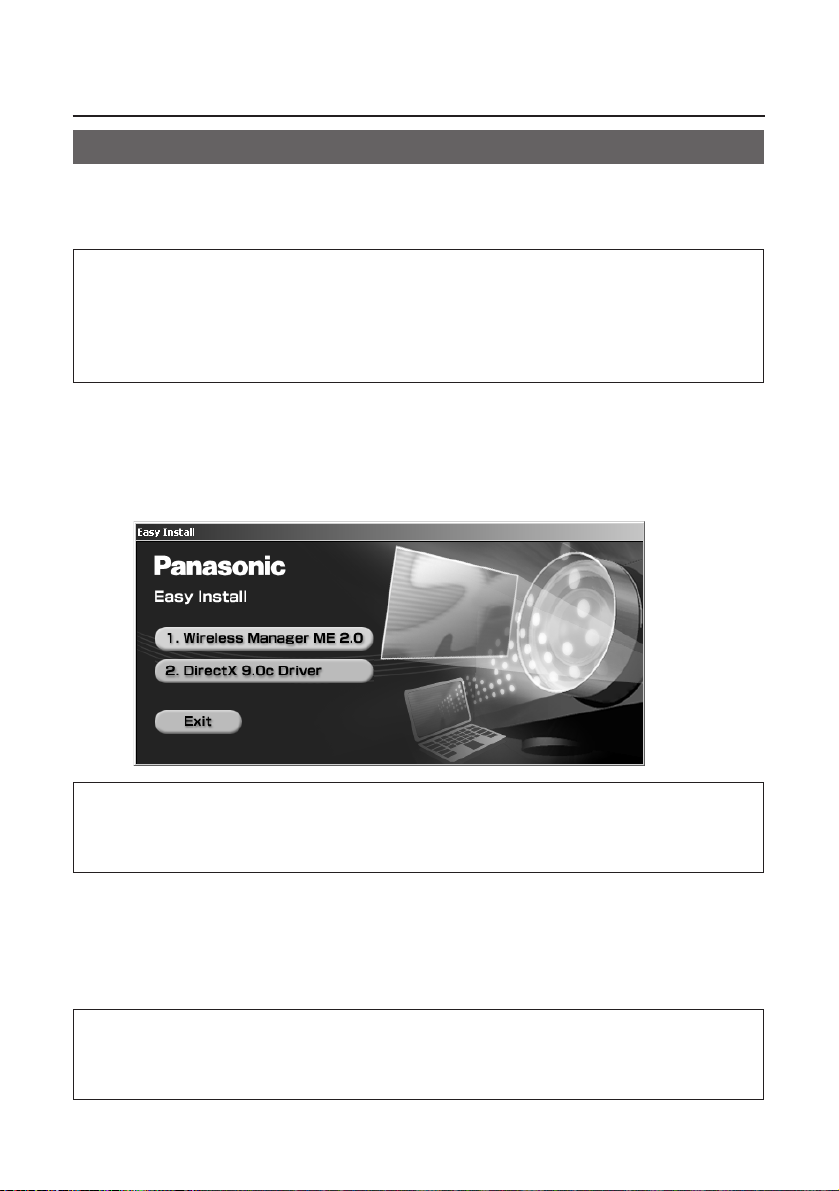
9
Instalación del software (continuación)
Notas:
• Cierre todo el software activo en ese momento en Windows. De otro modo, la
instalación puede resultar imposible.
• Es indispensable la autoridad de administrador para la instalación con Windows
2000/XP.
Wireless Manager ME 2.0:
Este software se utiliza para enviar imágenes de pantalla desde un computador al
proyector por medio de una red LAN inalámbrica.
Wireless Manager ME (Mobile Edition) 2.0
Introduzca el CD-ROM suministrado en la unidad de
CD-ROM.
El instalador arranca automáticamente y aparece la siguiente pantalla.
Nota:
Si el instalador no arranca automáticamente, haga doble clic en [EasyInstall]
→
[Easy_Inst.exe] en el CD-ROM.
Nota:
Si se ha instalado Wireless Manager ME 1.0, desinstálelo siguiendo las
instrucciones de la pantalla.
1
Haga clic en [Wireless Manager ME 2.0].
Siga las instrucciones en pantalla para instalar el software.
2
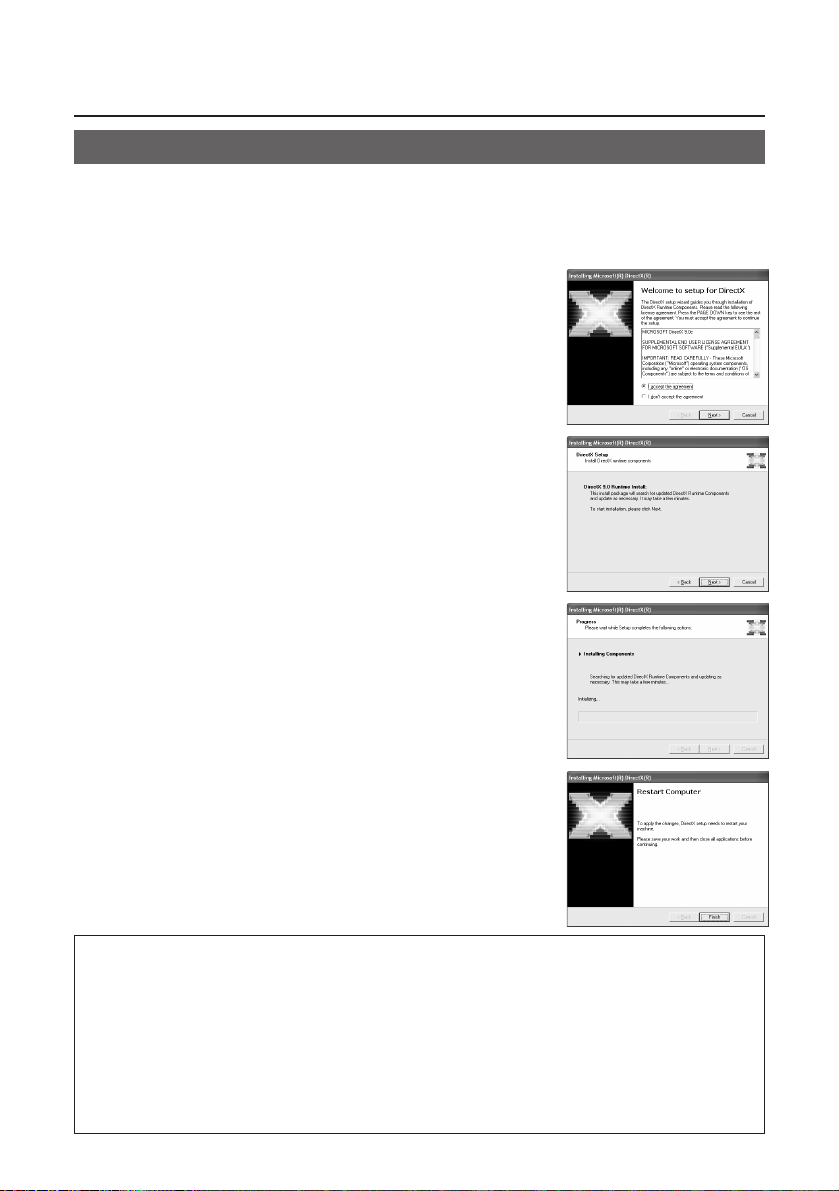
10
Instalación del software (continuación)
DirectX 9.0c Driver
Para enviar las imágenes en movimiento utilizando el proyector, su computador
deberá tener el controlador DirectX versión Ver.8.1b u otra más reciente. Este CDROM incluye la versión más reciente de DirectX. Sin embargo, éste no se podrá
instalar en una máquina que funcione con Windows 98SE o Windows Me.
Haga clic en [DirectX 9.0c Driver]
en el paso 1 de la página 9.
Aparece el “Acuerdo de licencia” para DirectX.
1
Ponga una marca en la casilla de
verificación [I accept the agreement]
(Acepto el acuerdo) y haga clic en [Next]
(Siguiente).
Aparece la ventana de instalación del
componente DirectX Runtime.
2
Haga clic en [Next] (Siguiente).
• Aparece la barra de progreso de instalación del
componente DirectX.
• No haga ninguna otra operación hasta que
termine la instalación.
3
Haga clic en [Finish] (Finalizar)
cuando aparezca la ventana a la
derecha.
4
Notas:
• Una vez instalado, el DirectX 9.0c Runtime no se puede desinstalar.
• En algunos casos raros, la instalación de DirectX 9.0c podrá impedir que su
computador arranque correctamente. Antes de hacer la instalación, asegúrese de
verificar con la oficina de asistencia al cliente del fabricante para asegurarse de
que la tarjeta de vídeo de su computador sea compatible con DirectX 9.0c.
• No se ofrece ninguna garantía para el funcionamiento del Wireless Manager ME
2.0 con una versión más reciente que el controlador DirectX versión Ver. 9.0c.
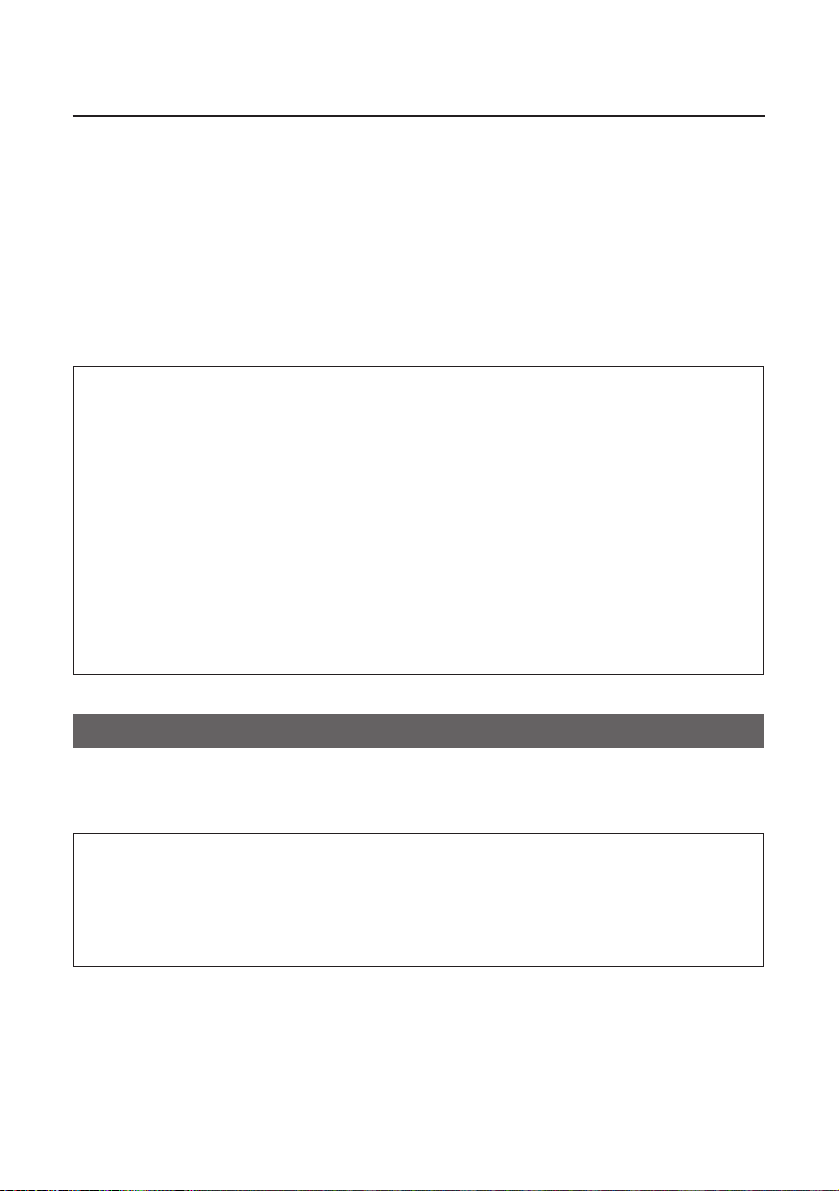
11
Conexión inalámbrica simple (Uso de las configuraciones iniciales)
Cuando se hace una conexión inalámbrica entre el proyector y el computador usando
la configuración predeterminada, si el proyector se encuentra en la condición de
encendido y el computador tiene una LAN inalámbrica incorporada o una tarjeta
inalámbrica instalada (con el controlador instalado y funcionando correctamente), la
configuración necesaria se realizará automáticamente cuando se arranque Wireless
Manager ME 2.0.
Sin embargo, tenga en cuenta que Wireless Manager ME 2.0 debe estar instalado.
Para obtener detalles sobre cómo cambiar las configuraciones iniciales y usar las
configuraciones modificadas, consulte las páginas 29 a 36.
Notas:
• La operación no está garantizada para todas las tarjetas inalámbricas y los
adaptadores LAN inalámbricos integrados.
• Consulte la URL siguiente para conocer las tarjetas inalámbricas que se pueden
utilizar.
http://panasonic.co.jp/pavc/global/projector/
• Puede que otros adaptadores de red no se puedan usar bajo conexiones simples.
• Las conexiones a otras redes conectadas a través de la tarjeta inalámbrica se
rompen durante la conexión simple.
• Para instalar conexiones simples en Windows 2000/XP se necesita la
autorización del administrador. (Consulte la página 53 para conocer el
procedimiento si usted no cuenta con la autorización del administrador, y la
página 48 para conocer las restricciones aplicables en tal caso.)
Nota:
Cuando se utilice un computador que no esté equipado con una LAN inalámbrica
integrada, instale de antemano el controlador de tarjeta inalámbrica. Para conocer
detalles sobre cómo instalar el controlador, consulte las instrucciones entregadas
con la tarjeta inalámbrica.
Operaciones del proyector
Encienda el proyector.
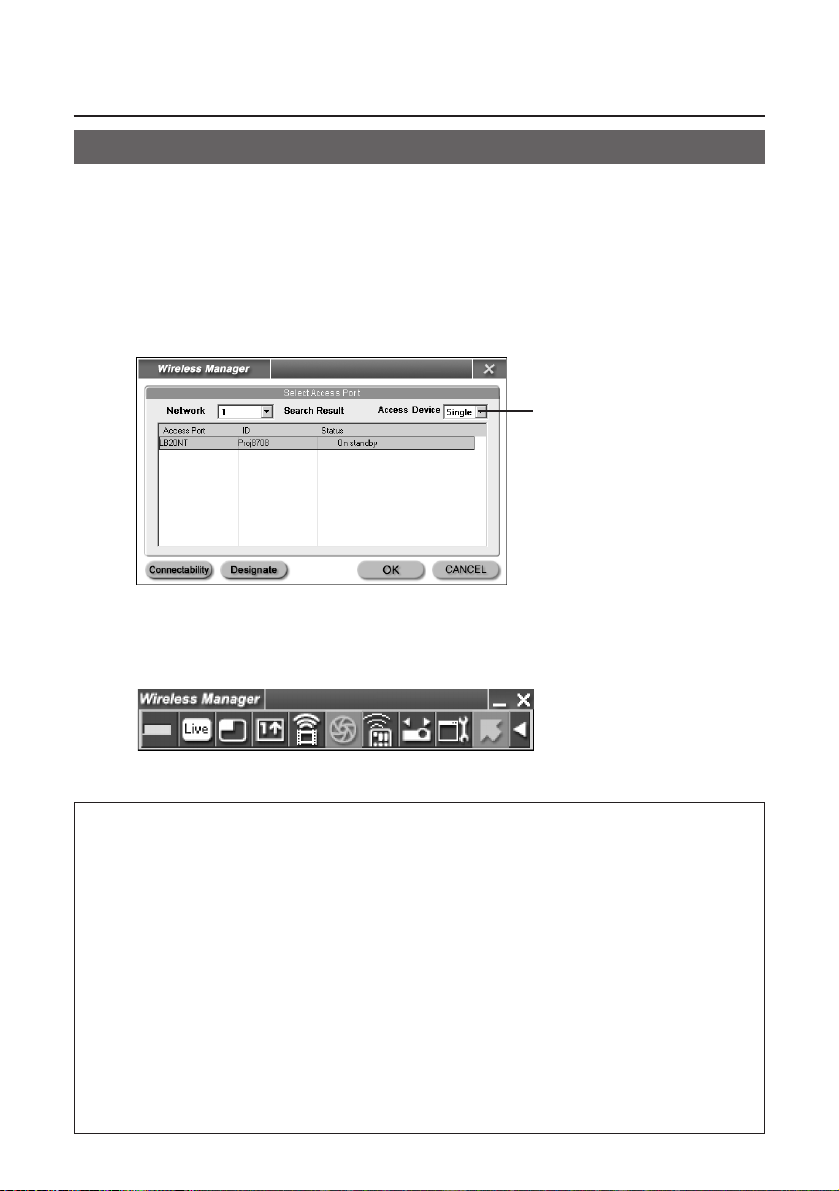
12
Operaciones del computador
Seleccione la conexión y haga clic en [OK] (Aceptar).
Aparece el programa de lanzamiento de abajo y se establece la conexión con
el proyector.
3
Conexión inalámbrica simple (Uso de las configuraciones iniciales) (continuación)
Notas:
• El número de red inicial tanto para el proyector como el computador es “1”.
Estos números deben coincidir para efectuar la conexión.
Además, la WEP se activa cuando el número de la red es cualquier cosa menos el “1”, así
que cuando la seguridad sea un problema, utilice un número que no sea el “1”.
Los datos de imagen y sonido se encriptan usando AES en todas las redes, por
lo que los datos esenciales quedan protegidos.
•
Dependiendo del computador y de la tarjeta inalámbrica utilizada, puede no ser
posible la instalación automática. En tal caso, la configuración de [Network] (Red) de
la pantalla que aparece en el paso 2 de arriba se cambiará a [USER] (USUARIO)
automáticamente. Para obtener detalles acerca del procedimiento de conexión,
primero cierre Wireless Manager ME 2.0, y luego consulte la página 32.
• Cuando están instalados software antivirus y utilidades para tarjetas de red,
éstos podrán impedir la conexión del proyector (vea las páginas 51 a 53).
Encienda el computador.
1
Seleccione [Inicio] →[Programas] →[Panasonic Wireless
Display] → [Wireless Manager mobile edition 2.0].
Wireless Manager ME 2.0 arranca, y aparece la ventana de selección de la
conexión mostrada abajo.
2
Para las transmisiones
múltiples consulte la página
23.
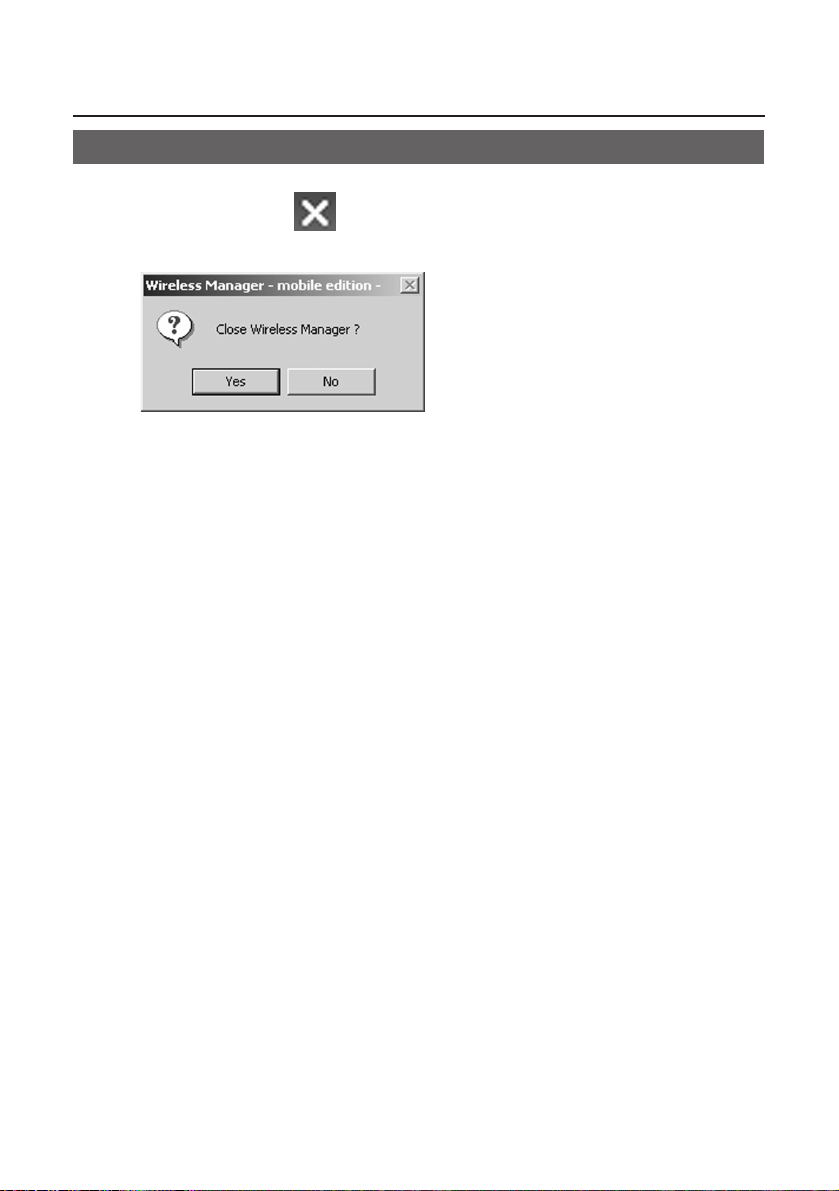
13
Cancelación de la conexión con el proyector
Haga clic en [ ] en el programa de lanzamiento.
Aparece la ventana siguiente.
1
Haga clic en [Yes] (Sí).
El computador regresa a la configuración de red inicial cuando se termina la
conexión.
Sin embargo, tenga en cuenta que el regreso a la configuración de red original
puede tardar un rato.
2
Conexión inalámbrica simple (Uso de las configuraciones iniciales) (continuación)
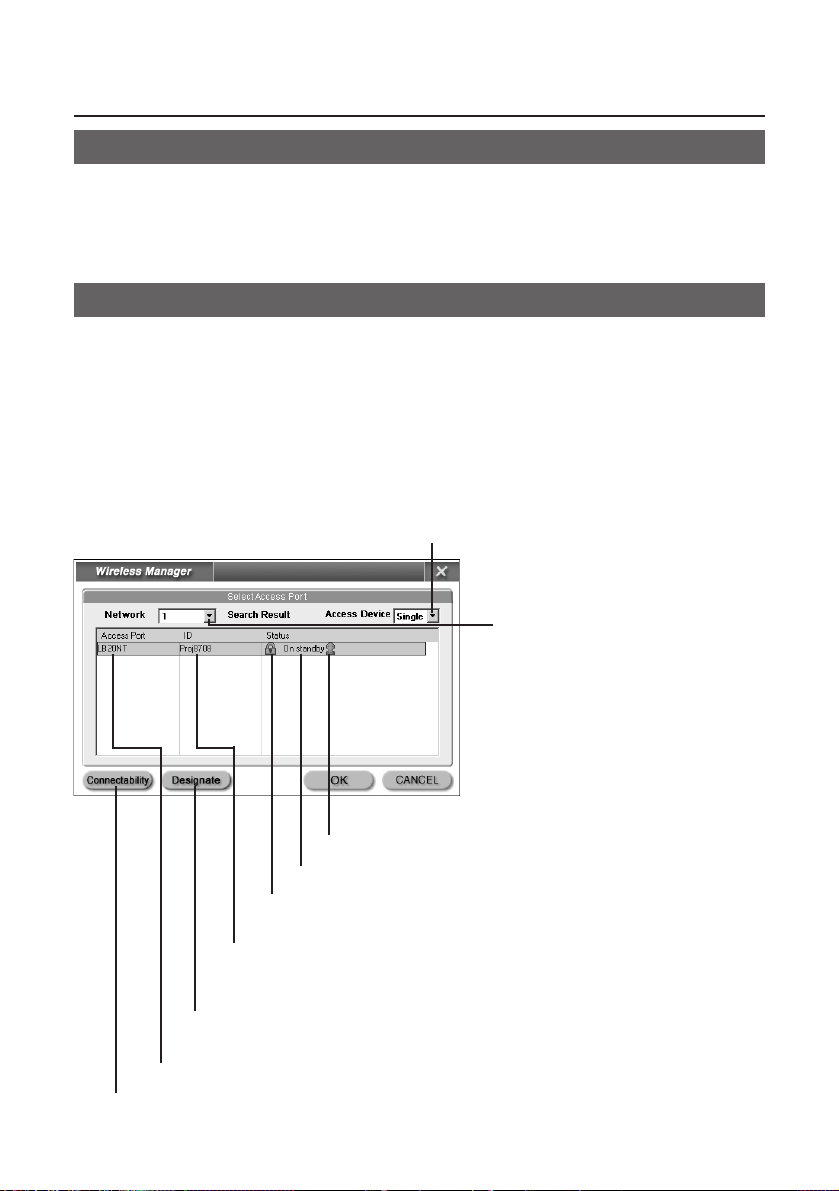
14
Uso de Wireless Manager ME 2.0
Descripción de la ventana de selección de la conexión
Cuando el número de la red que
se desea conectar es distinto,
selecciónelo. La configuración de
red cambia conforme a esta
selección.
Este número de red se guarda
en el computador, de manera
que la conexión se lleva a cabo
con el número actual la próxima
vez que se arranca Wireless
Manager ME 2.0.
Esto indica el número de personas conectadas a este proyector.
Esto indica el estado de este proyector.
Esto aparece cuando para efectuar la conexión es necesario
introducir una contraseña. (Vea la página 27)
Nombre del proyector (Vea la página 30)
Cuando haya dos o más proyectores con el mismo nombre, a cada
proyector se le asignará automáticamente su propia identificación
con fines de identificarlas.
El equipo que se desea conectar puede ser designado cuando
[Network] (Red) está ajustada en [USER] (USUARIO).
Haga clic aquí para mostrar el nombre del proyector en la esquina superior
izquierda de la pantalla de proyección del proyector en cuestión.
Arranque
Seleccione [Inicio] →[Programas] →[Panasonic Wireless
Display] →[Wireless Manager mobile edition 2.0].
Cuando sólo se conecte un proyector, seleccione [Single] (Única) y el
proyector desde la lista de destino.
Cuando se conecten múltiples proyectores, seleccione [Multi-] (Múltiple)
y seleccione múltiples proyectores.
Cuando se haya puesto una marca en la casilla de verificación [Make an automatic
connection] (Hacer una conexión automática) en [Automatic connection setting]
(Configuración de conexión automática) en Opciones (vea la página 26) y sea posible
hacer una conexión con el proyector registrado como un destino para la conexión
automática, la conexión con el proyector se realizará automáticamente, y la ventana
de selección de conexión no se visualizará.
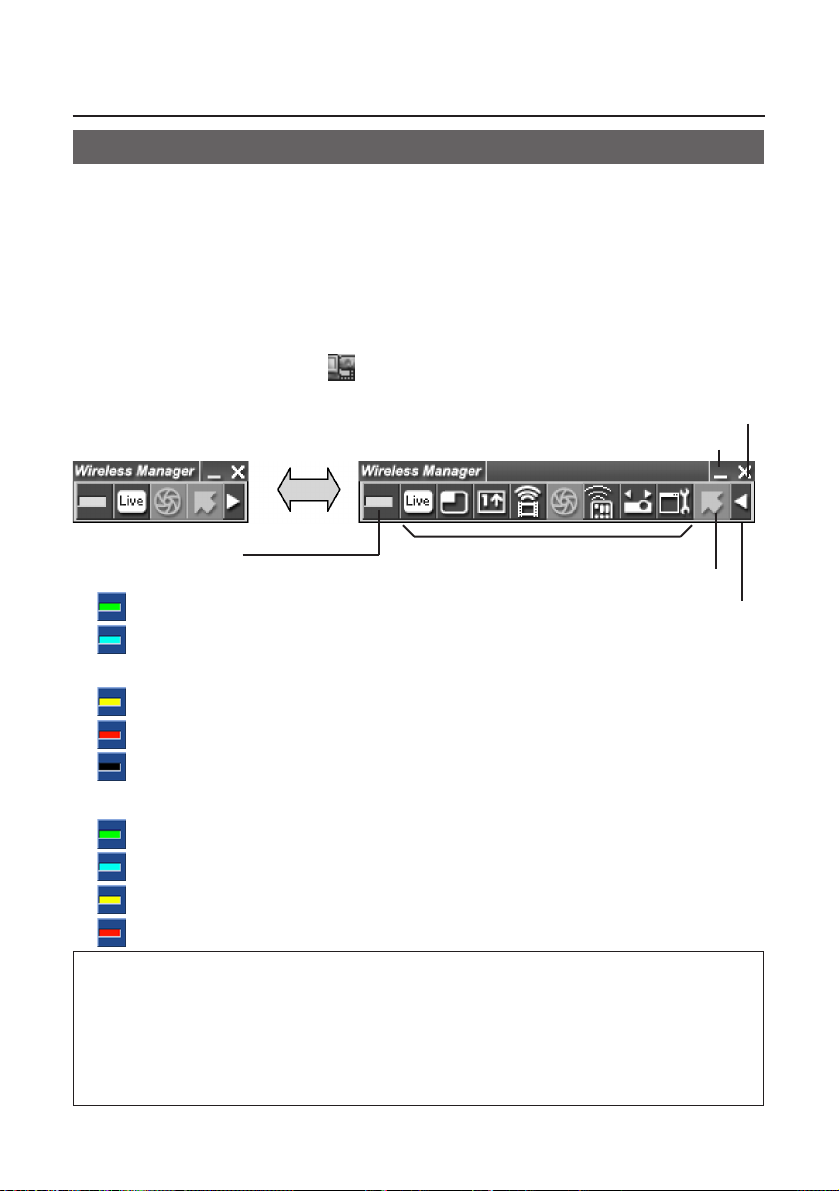
15
Uso de Wireless Manager ME 2.0 (continuación)
Descripción del programa de lanzamiento y del menú
(Verde, encendido): Transmisión posible
(Azul, parpadeando): El computador propio está transmitiendo
(en el modo directo o en el modo de transmisión de imágenes en movimiento)
(Amarillo, encendido): Algún otro usuario está transmitiendo
(Rojo, encendido): La comunicación es imposible
(Negro, encendido): Cuando no se haya seleccionado el proyector
Indicación de estado
Con la conexión a un proyector
(Verde, encendido): Todas las transmisiones son posibles
(Azul, parpadeando): Transmitiendo
(Amarillo, parpadeando):
La comunicación es imposible para más de una unidad
(Rojo, encendido): Todas las comunicaciones son imposibles
Con la conexión a múltiples proyectores
•
El programa de lanzamiento aparece siempre en la pantalla del computador y se puede usar para ejecutar
diversas operaciones.
En el modo de visualización de programas de lanzamiento se encuentran disponibles dos tipos de estos
programas: el programa de lanzamiento simple y el programa de lanzamiento completo. Normalmente se
muestra el programa de lanzamiento completo. El modo de visualización de programas de lanzamiento se
puede cambiar haciendo clic en el botón del lado derecho de la ventana de programas de lanzamiento.
Las ventanas pueden ser de dos tamaños: versión estándar y versión ampliada. Esto se controla en
[Launcher size setting] (Configuración del tamaño de los programas de lanzamiento) en “OPTION”
(OPCIONES) (vea la página 26).
•
Haga clic con el botón derecho en [ ] en la bandeja de tareas para visualizar el menú, cuando el
menú haya sido puesto en la bandeja de tareas mediante el programa de lanzamiento.
Cancelar conexión
Colocar en bandeja de tareas
Programa de
lanzamiento simple
Programa de
lanzamiento completo
Modo puntero activado/desactivado
Consulte la página siguiente
Modo de visualización de
programas de lanzamiento
cambiando
(Continúa en la página siguiente)
Notas:
• En Windows 2000 o Windows XP, el programa de lanzamiento aparece sólo en la
pantalla del computador, y no se visualiza en el proyector.
•
Con Windows 98SE o Windows Me, usted puede poner el programa de lanzamiento en la
bandeja de tareas y utilizarlo como un menú desde la bandeja de tareas cuando no quiera
visualizar el programa de lanzamiento en la pantalla de proyección del proyector.
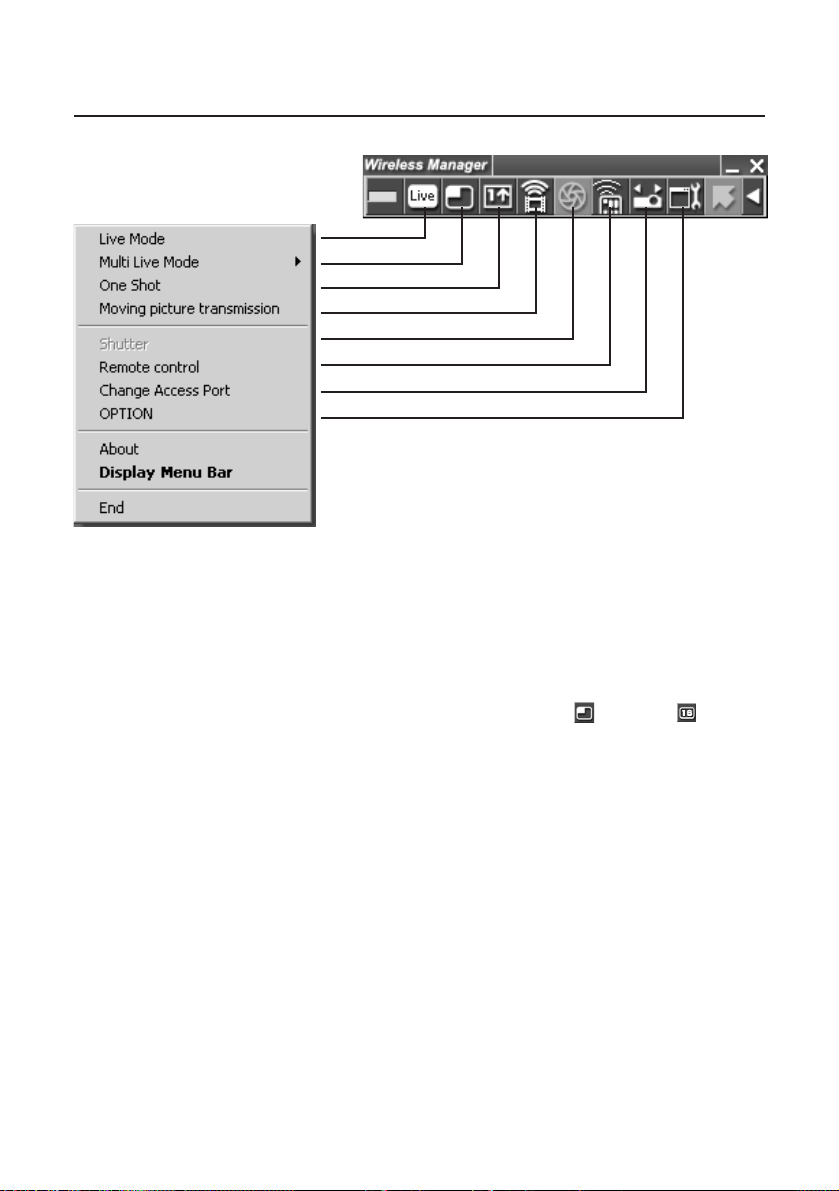
16
Uso de Wireless Manager ME 2.0 (continuación)
Programa de lanzamiento completo
Menú
Live Mode (Modo directo):
Muestra la pantalla del computador sobre la pantalla entera de
proyección. (Vea la página 17)
Multi Live Mode (Modo directo múltiple):
Ofrece tres estilos a elegir: el estilo estándar (para visualizar las imágenes en una de las
cuatro ventanas en las que se ha dividido la pantalla), el estilo de índice de 4 pantallas
(para visualizar 4 imágenes indizadas) y el estilo de índice de 16 pantallas (para
visualizar las imágenes en una de las 16 ventanas en las que se ha dividido la pantalla).
En el modo de estilo de índice de 16 pantallas, [ ] cambia a [ ]. (Vea las
páginas 18 a 21)
One Shot (Toma única):
Transmite una instantánea de la pantalla actual del computador
al proyector una vez. (Vea la página 21)
Moving picture transmission (Transmisión de imágenes en movimiento):
Muestra la ventana de selección de película. (Vea la página 22)
Sin embargo, este elemento de menú no funciona con Windows 98SE o Windows
Me. Cuando se transfieran imágenes o se desactive el modo de transmisión de
imágenes en movimiento, la pantalla del computador quedará en blanco durante un
momento, pero esto no es una indicación de que se haya producido un fallo.
Shutter (Obturador): Deja en blanco la pantalla durante un momento.
(Este elemento de menú sólo funciona en el modo directo.)
Remote control (Control remoto):
Arranca el WebBrowser. (Vea las páginas 40 a 44)
Change Access Port (Cambiar puerto de acceso):
Muestra la ventana de selección de la conexión. (Vea la página 14)
OPTION (OPCIONS):Muestra la ventana de configuración de opciones. (Vea las páginas 24 a 26)
About (Aproximadamente)
:
Visualiza la información de la versión del Wireless Manager ME 2.0.
Display Menu Bar (Barra de menús de visualización):
Visualiza el programa de lanzamiento.
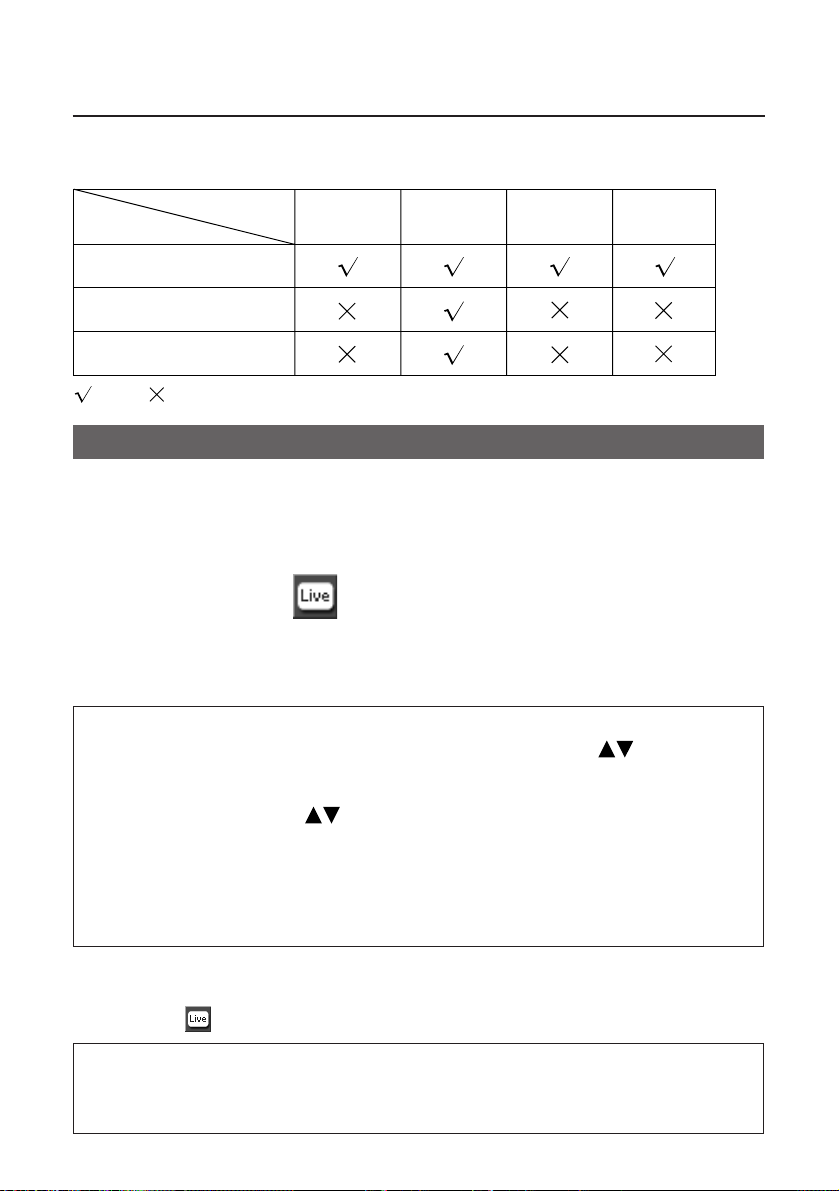
17
Modo directo
Compruebe la indicación de estado en el programa de
lanzamiento para verificar que la transmisión es posible
(cerciórese de que la luz verde está encendida).
1
Haga clic en [ ] en el programa de lanzamiento.
La pantalla actual del computador se transmite al proyector seleccionado. En
el modo directo, el proyector es ocupado por un único computador, de manera
que no es posible efectuar operaciones desde otros computadores.
2
■ Saliendo del modo directo
Haga clic en [ ] en el programa de lanzamiento.
Uso de Wireless Manager ME 2.0 (continuación)
Notas:
• Para hacer presentaciones en el modo directo, los botones [ ] del mando a
distancia funcionarán de la misma forma que las teclas de página arriba y página
abajo del computador. Esto significa que si se ejecuta una aplicación informática
que soporta los botones [ ], la pantalla de presentación podrá cambiarse con
el mando a distancia.
• La reproducción de película se ralentiza si se selecciona [High Definition] (Alta
definición) en “OPTION” (OPCIONES).
• Algunas partes de las imágenes no se proyectarán bajo algunas aplicaciones (MS
Office Assistant, IME Bar y otras).
Nota:
Se puede configurar la opción de mantener la última imagen en el proyector o de
borrarla después de salir del modo directo. (Vea la página 25)
■ Estilos de pantalla que permiten los modos de proyección que
van a ser utilizados
= Sí = No
En el lado del computador
Modo directo
En el lado del proyector
Estilo estándar
Estilo de índice de
4 pantallas
Estilo de índice de
16 pantallas
Modo
directo múltiple
Modo de
toma única
Transmisión de
imágenes en
movimiento
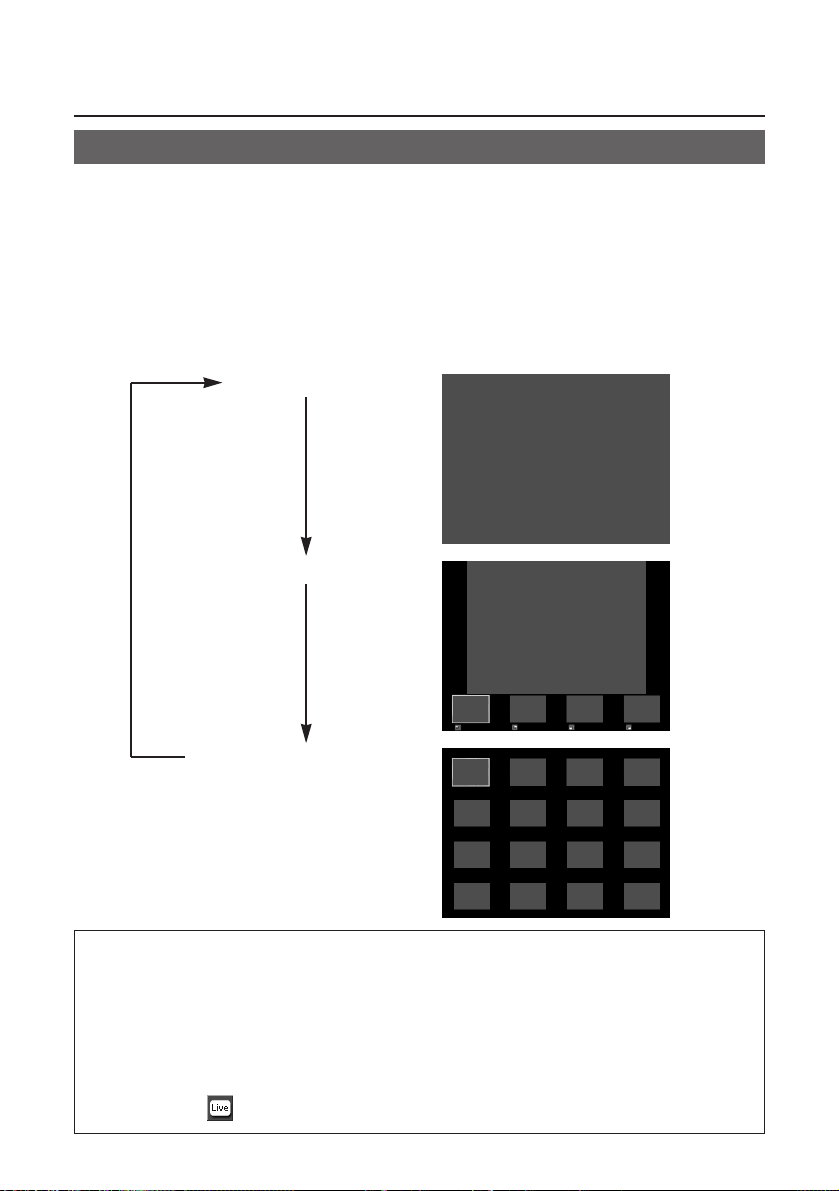
18
Modo directo múltiple
Uso de Wireless Manager ME 2.0 (continuación)
El modo directo múltiple permite la proyección simultánea del contenido de los
monitores de 4 computadores (estilo estándar, estilo de índice de 4 pantallas) y de 16
computadores (estilo de índice de 16 pantallas) en una sola pantalla.
Cambio de un estilo a otro
Presione el botón [INDEX WINDOW] en el mando a distancia o seleccione [INDICE]
en el menú principal del proyector (vea la página 28) y presione el botón [ENTER]
(Introducir).
Estilo de índice de 4 pantallas
Estilo de índice de 16 pantallas
Notas:
• La configuración predeterminada corresponde al estilo estándar.
• Cuando arranca el proyector, éste reanuda el estilo empleado la último vez que
se apagó el proyector.
• Cuando se cambia la configuración del estilo, la conexión con el computador se
rompe, por lo que deberá restablecerse.
• Cuando se cambia al modo directo, seleccione primero el estilo estándar y luego
haga clic en [ ] en el computador.
Estilo estándar
